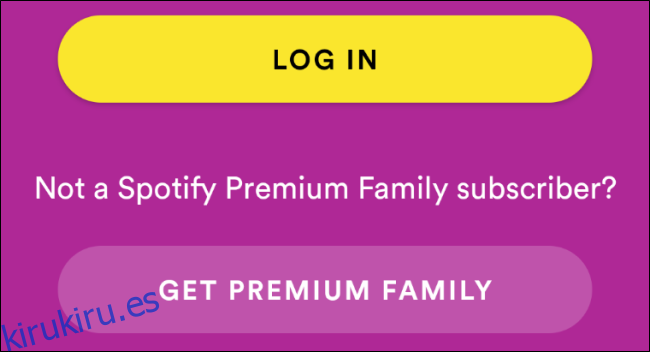Spotify Kids es una aplicación de escucha independiente creada teniendo en cuenta las necesidades únicas de los más pequeños. Con una suscripción familiar de Spotify Premium de $ 14.99 / mes, puede darles a sus hijos su propia aplicación con más de 8,000 canciones, historias y canciones de cuna.
Cómo configurar Spotify Kids
Antes de poder acceder a la aplicación Spotify Kids, deberá tener una suscripción familiar premium de Spotify. Para suscribirse al servicio de $ 14.99 / mes, vaya a Página de la familia premium de Spotify y siga las indicaciones. Una vez que se haya registrado y su cuenta principal esté activa, es hora de crear la (s) cuenta (s) para sus hijos.
Para crear una nueva cuenta de Spotify Kids, descargue la aplicación Spotify Kids en su dispositivo desde el Google Play Store para Android o Tienda de aplicaciones de Apple para iPhone o iPad. Inicie la aplicación y toque el botón «Iniciar sesión».
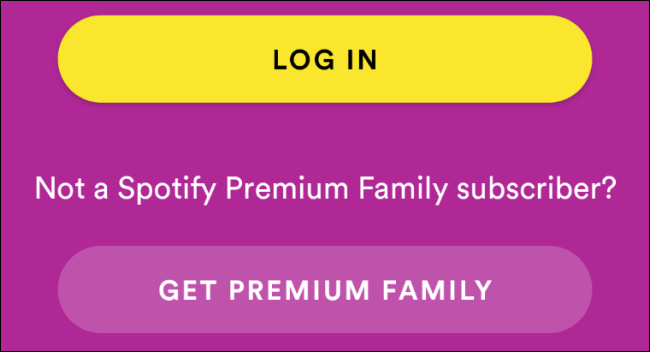
Ingrese sus credenciales de inicio de sesión y toque «Continuar» en la pantalla de confirmación. Ingrese el nombre de su hijo. Opcionalmente, puede ingresar el cumpleaños de su hijo. los Política de privacidad de Spotify Kids contiene información adicional sobre cómo se utilizan estos datos.
Cuando haya terminado, presione «Continuar». Recibirá un recibo de Aviso de privacidad por correo electrónico para verificar que ha aceptado los términos que se enumeran en el mismo.
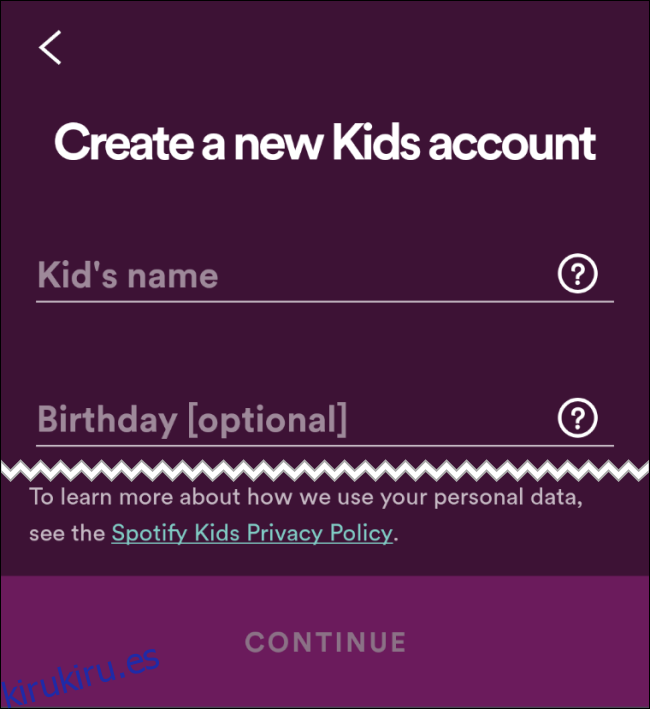
A continuación, puede elegir entre dos estilos separados tanto para el contenido como para la interfaz de Spotify Kids. Para una interfaz más detallada con música más compatible con la radio, seleccione «Audio para niños mayores». Para una interfaz más simple con canciones infantiles, cuentos para dormir y canciones de cuna, elija «Audio para niños más pequeños».
Toca «Ayúdame a elegir» para obtener más información sobre el contenido y el estilo de cada opción. Puede cambiar de un lado a otro en cualquier momento accediendo al menú Configuración en la aplicación Spotify Kids. Cuando haya terminado, presione «Continuar».
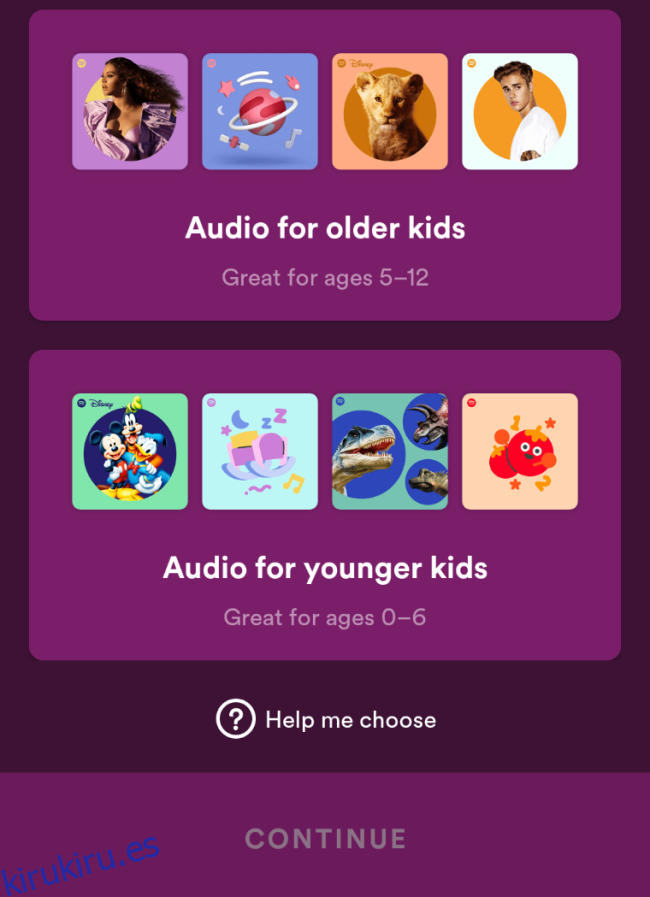
Elija un avatar para representar esta cuenta de niños. Se cargará la interfaz principal de Spotify Kids, dependiendo de si seleccionó el contenido para niños más pequeños o mayores. Puede agregar cuentas de niños adicionales accediendo al menú Configuración parental, como se muestra a continuación, y repitiendo estos pasos.
Cómo administrar su cuenta de Spotify Kids
Para acceder al menú Configuración en Spotify Kids, toque el avatar del niño en la parte superior izquierda. Desde esta pantalla, puede acceder a la configuración parental tocando el icono de engranaje en la parte superior derecha. También puede tocar el ícono de lápiz en el centro de la pantalla para cambiar el avatar del niño a un personaje diferente.
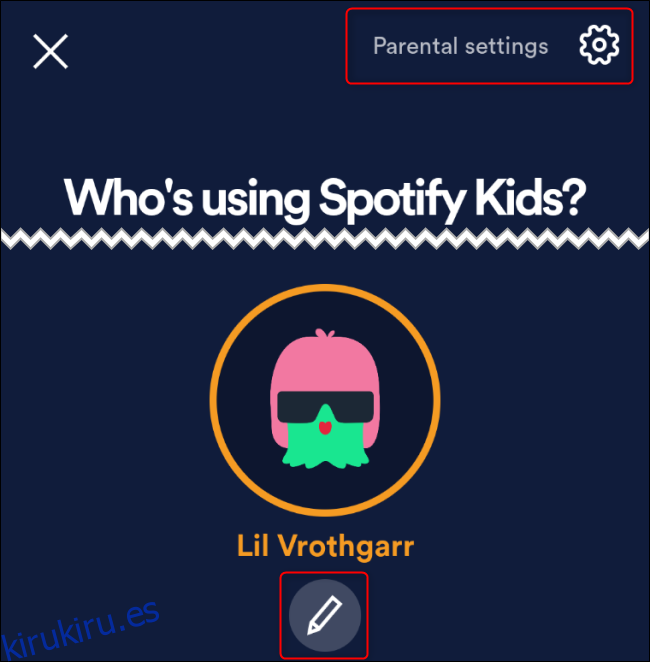
Se le pedirá que configure una contraseña secreta de cuatro dígitos. Si ya configuró una para su cuenta, se le pedirá que la ingrese. Puede cambiar este PIN más tarde accediendo a este mismo menú. Aquí también es donde puede agregar una cuenta para niños. Cada suscripción de Spotify Premium Family puede invitar hasta cinco usuarios adicionales.
Una vez que esté en el menú Configuración parental, toque «Editar» junto a la cuenta de cualquier niño para cambiar la configuración de nombre, fecha de nacimiento o contenido. También puede eliminar la cuenta de niños de ese submenú.
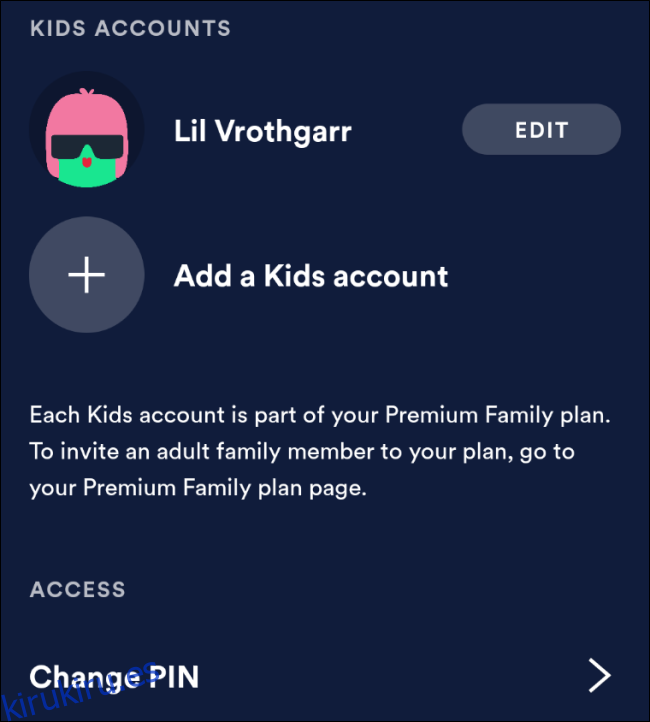
Tener una aplicación exclusiva solo para niños es un gran paso adelante, tanto en términos de la tranquilidad de los padres como de la educación, el disfrute y la independencia del joven.